【轉】文件各種上傳,離不開的表單 作為程式員的我們,經常會要用到文件的上傳和下載功能。到了需要用的時候,各種查資料。有木有..有木有...。為了方便下次使用,這裡來做個總結和備忘。 利用表單實現文件上傳 最原始、最簡單、最粗暴的文件上傳。 前端代碼: 【註意】 1、需要post提交 2、enctyp ...
作為程式員的我們,經常會要用到文件的上傳和下載功能。到了需要用的時候,各種查資料。有木有..有木有...。為了方便下次使用,這裡來做個總結和備忘。
利用表單實現文件上傳
最原始、最簡單、最粗暴的文件上傳。
前端代碼:
//方式1
<form action="/Home/SaveFile1" method="post" enctype="multipart/form-data">
<input type="file" class="file1" name="file1" />
<button type="submit" class="but1">上傳</button>
</form>
【註意】
- 1、需要post提交
- 2、enctype="multipart/form-data" (傳輸文件)
- 3、需要提交的表單元素需要設置 name 屬性
後臺代碼:
public ActionResult SaveFile1()
{
if (Request.Files.Count > 0)
{
Request.Files[0].SaveAs(Server.MapPath("~/App_Data/") + Request.Files[0].FileName);
return Content("保存成功");
}
return Content("沒有讀到文件");
}表單非同步上傳(jquery.form插件)
雖然上面的方式簡單粗暴,但是不夠友好。頁面必然會刷新。難以實現停留在當前頁面,並給出文件上傳成功的提示。
隨著時間的流逝,技術日新月異。ajax的出現,使得非同步文件提交變得更加容易。
下麵我們利用jquery.form插件來實現文件的非同步上傳。
首先我們需要導入jquery.js和jquery.form.js
前端代碼:
<form id="form2" action="/Home/SaveFile2" method="post" enctype="multipart/form-data">
<input type="file" class="file1" name="file1" />
<button type="submit" class="but1">上傳1</button>
<button type="button" class="but2">上傳2</button>
</form>
//方式2(通過ajaxForm綁定ajax操作)
$(function () {
$('#form2').ajaxForm({
success: function (responseText) {
alert(responseText);
}
});
});
//方式3(通過ajaxSubmit直接執行ajax操作)
$(function () {
$(".but2").click(function () {
$('#form2').ajaxSubmit({
success: function (responseText) {
alert(responseText);
}
});
});
});
後臺代碼:
public string SaveFile2()
{
if (Request.Files.Count > 0)
{
Request.Files[0].SaveAs(Server.MapPath("~/App_Data/") + Path.GetFileName(Request.Files[0].FileName));
return "保存成功";
}
return "沒有讀到文件";
}原理:
我們很多時候使用了插件,就不管其他三七二十一呢。
如果有點好奇心,想想這個插件是怎麼實現的。隨便看了看源碼一千五百多行。我的媽呀,不就是個非同步上傳嗎,怎麼這麼複雜。
難以看出個什麼鬼來,直接斷點調試下吧。
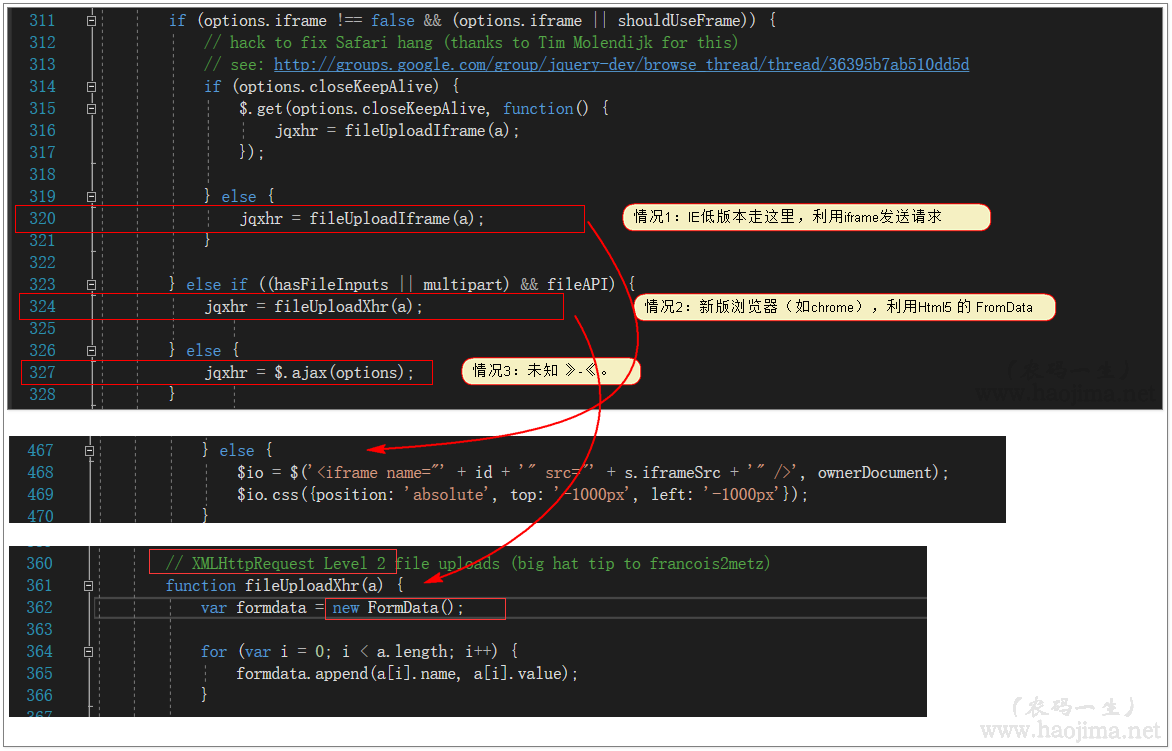
原來插件內部有iframe和FormData不同方式來上傳,來適應更多版本瀏覽器。
模擬表單數據上傳(FormData)
iframe這東西太噁心。我們看到上面可以利用FormData來上傳文件,這個是Html 5 才有的。下麵我們自己也來試試把。
前端代碼:
<input id="fileinfo" type="file" class="notFormFile" />
<button type="button" class="btnNotForm">上傳4</button>//方式4
$(".btnNotForm").click(function () {
var formData = new FormData();//初始化一個FormData對象
formData.append("files", $(".notFormFile")[0].files[0]);//將文件塞入FormData
$.ajax({
url: "/Home/SaveFile2",
type: "POST",
data: formData,
processData: false, // 告訴jQuery不要去處理髮送的數據
contentType: false, // 告訴jQuery不要去設置Content-Type請求頭
success: function (responseText) {
alert(responseText);
}
});
});
後的代碼:(不變,還是上例代碼)
public string SaveFile2()
{
if (Request.Files.Count > 0)
{
Request.Files[0].SaveAs(Server.MapPath("~/App_Data/") + Path.GetFileName(Request.Files[0].FileName));
return "保存成功";
}
return "沒有讀到文件";
}我們看到,FormData對象也只是在模擬一個原始的表單格式的數據。那有沒有可能不利用表單或表單格式來上傳文件呢?答案是肯定的。(下麵馬上揭曉)
前端代碼:
<input type="file" id="file5" multiple>
<button type="button" class="btnFile5">上傳5</button>
//方式5
$(".btnFile5").click(function () {
$.ajax({
url: "/Home/SaveFile4",
type: "POST",
data: $("#file5")[0].files[0],
processData: false, // 告訴jQuery不要去處理髮送的數據
contentType: false, // 告訴jQuery不要去設置Content-Type請求頭
success: function (responseText) {
alert(responseText);
}
});;
});
後臺代碼:
public string SaveFile4()
{
//這裡發現只能得到一個網路流,沒有其他信息了。(比如,文件大小、文件格式、文件名等)
Request.SaveAs(Server.MapPath("~/App_Data/SaveFile4.data") + "", false);
return "保存成功";
}細心的你發現沒有了表單格式,我們除了可以上傳文件流數據外,不能再告訴後臺其他信息了(如文件格式)。
到這裡,我似乎明白了以前上傳文件為什麼非得要用個form包起來,原來這隻是和後臺約定的一個傳輸格式而已。
其實我們單純的用jq的ajax傳輸文本數據的時候,最後也是組裝成了form格式的數據,如:
$.ajax({
data: { "userName": "張三" } 分片上傳
在知道了上面的各種上傳之後,我們是不是就滿於現狀了呢?no,很多時候我們需要傳輸大文件,一般伺服器都會有一定的大小限制。
某天,你發現了一個激情小電影想要分享個大家。無奈,高清文件太大傳不了,怎麼辦?我們可以化整為零,一部分一部分的傳嘛,也就是所謂的分片上傳。
前端代碼:
<input type="file" id="file6" multiple>
<button type="button" class="btnFile6">分片上傳6</button>
<div class="result"></div>
//方式6
$(".btnFile6").click(function () {
var upload = function (file, skip) {
var formData = new FormData();//初始化一個FormData對象
var blockSize = 1000000;//每塊的大小
var nextSize = Math.min((skip + 1) * blockSize, file.size);//讀取到結束位置
var fileData = file.slice(skip * blockSize, nextSize);//截取 部分文件 塊
formData.append("file", fileData);//將 部分文件 塞入FormData
formData.append("fileName", file.name);//保存文件名字
$.ajax({
url: "/Home/SaveFile6",
type: "POST",
data: formData,
processData: false, // 告訴jQuery不要去處理髮送的數據
contentType: false, // 告訴jQuery不要去設置Content-Type請求頭
success: function (responseText) {
$(".result").html("已經上傳了" + (skip + 1) + "塊文件");
if (file.size <= nextSize) {//如果上傳完成,則跳出繼續上傳
alert("上傳完成");
return;
}
upload(file, ++skip);//遞歸調用
}
});
};
var file = $("#file6")[0].files[0];
upload(file, 0);
});
後臺代碼:
public string SaveFile6()
{
//保存文件到根目錄 App_Data + 獲取文件名稱和格式
var filePath = Server.MapPath("~/App_Data/") + Request.Form["fileName"];
//創建一個追加(FileMode.Append)方式的文件流
using (FileStream fs = new FileStream(filePath, FileMode.Append, FileAccess.Write))
{
using (BinaryWriter bw = new BinaryWriter(fs))
{
//讀取文件流
BinaryReader br = new BinaryReader(Request.Files[0].InputStream);
//將文件留轉成位元組數組
byte[] bytes = br.ReadBytes((int)Request.Files[0].InputStream.Length);
//將位元組數組追加到文件
bw.Write(bytes);
}
}
return "保存成功";
}相對而言,代碼量多了一點,複雜了一點。不過相對於網上的其他分片上傳的代碼應該要簡單得多(因為這裡沒有考慮多文件塊同時上傳、斷點續傳。那樣就需要在後臺把文件塊排序,然後上傳完成按序合併,然後刪除原來的臨時文件。有興趣的同學可以自己試試,稍候在分析上傳插件webuploader的時候也會實現)。
效果圖:

【說明】:如果我們想要上傳多個文件怎麼辦?其實H5中也提供了非常簡單的方式。直接在input裡面標記multiple,<input type="file" id="file6" multiple>,然後我們後臺接收的也是一個數組Request.Files。
使用HTML5 拖拽、粘貼上傳
只能說H5真是強大啊,許可權越來越大,操作越來越牛逼。
前端代碼(拖拽上傳):
<textarea class="divFile7" style="min-width:800px;height:150px" placeholder="請將文件拖拽或直接粘貼到這裡"></textarea>//方式7
$(".divFile7")[0].ondrop = function (event) {
event.preventDefault();//不要執行與事件關聯的預設動作
var files = event.dataTransfer.files;//獲取拖上來的文件
//以下代碼不變
var formData = new FormData();//初始化一個FormData對象
formData.append("files", files[0]);//將文件塞入FormData
$.ajax({
url: "/Home/SaveFile2",
type: "POST",
data: formData,
processData: false, // 告訴jQuery不要去處理髮送的數據
contentType: false, // 告訴jQuery不要去設置Content-Type請求頭
success: function (responseText) {
alert(responseText);
}
});
};
後臺代碼:
略(和之前的SaveFile2一樣)
前端代碼(粘貼上傳 限圖片格式):
//方式8
$(".divFile7")[0].onpaste = function (event) {
event.preventDefault();//不要執行與事件關聯的預設動作
var clipboard = event.clipboardData.items[0];//剪貼板數據
if (clipboard.kind == 'file' || clipboard.type.indexOf('image') > -1) {//判斷是圖片格式
var imageFile = clipboard.getAsFile();//獲取文件
//以下代碼不變
var formData = new FormData;
formData.append('files', imageFile);
formData.append('fileName', "temp.png");//這裡給文件命個名(或者直接在後臺保存的時候命名)
$.ajax({
url: "/Home/SaveFile8",
type: "POST",
data: formData,
processData: false, // 告訴jQuery不要去處理髮送的數據
contentType: false, // 告訴jQuery不要去設置Content-Type請求頭
success: function (responseText) {
alert(responseText);
}
});
}
};
後臺代碼:
public string SaveFile8()
{
//保存文件到根目錄 App_Data + 獲取文件名稱和格式
var filePath = Server.MapPath("~/App_Data/") + Request.Form["fileName"];
if (Request.Files.Count > 0)
{
Request.Files[0].SaveAs(filePath);
return "保存成功";
}
return "沒有讀到文件";
}
效果圖:
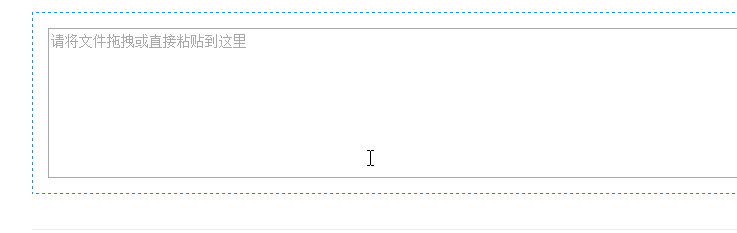
上傳插件(WebUploader)
已經列舉分析了多種上傳文件的方式,我想總有一種適合你。不過,上傳這個功能比較通用,而我們自己寫的可能好多情況沒有考慮到。接下來簡單介紹下百度的WebUploader插件。
比起我們自己寫的簡單上傳,它的優勢:穩定、相容性好(有flash切換,所以支持IE)、功能多、併發上傳、斷點續傳(主要還是靠後臺配合)。
官網:http://fex.baidu.com/webuploader/
插件下載:https://github.com/fex-team/webuploader/releases/download/0.1.5/webuploader-0.1.5.zip
下麵開始對WebUploader的使用
第一種,簡單粗暴
前端代碼:
<div id="picker">選擇文件</div>
<button id="ctlBtn" class="btn btn-default">開始上傳</button>
<!--引用webuploader的js和css-->
<link href="~/Scripts/webuploader-0.1.5/webuploader.css" rel="stylesheet" />
<script src="~/Scripts/webuploader-0.1.5/webuploader.js"></script>
<script type="text/javascript">
var uploader = WebUploader.create({
// (如果是新瀏覽器 可以不用 flash)
//swf: '/Scripts/webuploader-0.1.5/Uploader.swf',
// 文件接收服務端。
server: '/Webuploader/SaveFile',
// 選擇文件的按鈕。可選。
// 內部根據當前運行是創建,可能是input元素,也可能是flash.
pick: '#picker'
});
$("#ctlBtn").click(function () {
uploader.upload();
});
uploader.on('uploadSuccess', function (file) {
alert("上傳成功");
});
</script>
後臺代碼:
public string SaveFile()
{
if (Request.Files.Count > 0)
{
Request.Files[0].SaveAs(Server.MapPath("~/App_Data/") + Path.GetFileName(Request.Files[0].FileName));
return "保存成功";
}
return "沒有讀到文件";
}第二種,分片上傳。和我們之前自己寫的效果差不多。
前端代碼:
var uploader = WebUploader.create({
//相容老版本IE
swf: '/Scripts/webuploader-0.1.5/Uploader.swf',
// 文件接收服務端。
server: '/Webuploader/SveFile2',
// 開起分片上傳。
chunked: true,
//分片大小
chunkSize: 1000000,
//上傳併發數
threads: 1,
// 選擇文件的按鈕。
pick: '#picker'
});
// 點擊觸發上傳
$("#ctlBtn").click(function () {
uploader.upload();
});
uploader.on('uploadSuccess', function (file) {
alert("上傳成功");
});
後臺代碼:
public string SveFile2()
{
//保存文件到根目錄 App_Data + 獲取文件名稱和格式
var filePath = Server.MapPath("~/App_Data/") + Path.GetFileName(Request.Files[0].FileName);
//創建一個追加(FileMode.Append)方式的文件流
using (FileStream fs = new FileStream(filePath, FileMode.Append, FileAccess.Write))
{
using (BinaryWriter bw = new BinaryWriter(fs))
{
//讀取文件流
BinaryReader br = new BinaryReader(Request.Files[0].InputStream);
//將文件留轉成位元組數組
byte[] bytes = br.ReadBytes((int)Request.Files[0].InputStream.Length);
//將位元組數組追加到文件
bw.Write(bytes);
}
}
return "保存成功";
}我們看到了有個參數threads: 1上傳併發數,如果我們改成大於1會怎樣?前端會同時發起多個文件片上傳。後臺就會報錯,多個進程同時操作一個文件。
那如果我們想要多線程上傳怎麼辦?改代碼吧(主要是後臺邏輯)。
前端代碼:
//併發上傳(多線程上傳)
var uploader = WebUploader.create({
//相容老版本IE
swf: '/Scripts/webuploader-0.1.5/Uploader.swf',
// 文件接收服務端。
server: '/Webuploader/SveFile3',
// 開起分片上傳。
chunked: true,
//分片大小
chunkSize: 1000000,
//上傳併發數
threads: 10,
// 選擇文件的按鈕。
pick: '#picker'
});
// 點擊觸發上傳
$("#ctlBtn").click(function () {
uploader.upload();
});
uploader.on('uploadSuccess', function (file) {
//上傳完成後,給後臺發送一個合併文件的命令
$.ajax({
url: "/Webuploader/FileMerge",
data: { "fileName": file.name },
type: "post",
success: function () {
alert("上傳成功");
}
});
});
後臺代碼:
public string SveFile3()
{
var chunk = Request.Form["chunk"];//當前是第多少片
var path = Server.MapPath("~/App_Data/") + Path.GetFileNameWithoutExtension(Request.Files
if (!Directory.Exists(path))//判斷是否存在此路徑,如果不存在則創建
{
Directory.CreateDirectory(path);
}
//保存文件到根目錄 App_Data + 獲取文件名稱和格式
var filePath = path + "/" + chunk;
//創建一個追加(FileMode.Append)方式的文件流
using (FileStream fs = new FileStream(filePath, FileMode.Append, FileAccess.Write))
{
using (BinaryWriter bw = new BinaryWriter(fs))
{
//讀取文件流
BinaryReader br = new BinaryReader(Request.Files[0].InputStream);
//將文件留轉成位元組數組
byte[] bytes = br.ReadBytes((int)Request.Files[0].InputStream.Length);
//將位元組數組追加到文件
bw.Write(bytes);
}
}
return "保存成功";
}/// <summary>
/// 合併文件
/// </summary>
/// <param name="path"></param>
/// <returns></returns>
public bool FileMerge()
{
var fileName = Request.Form["fileName"];
var path = Server.MapPath("~/App_Data/") + Path.GetFileNameWithoutExtension(fileName);
//這裡排序一定要正確,轉成數字後排序(字元串會按1 10 11排序,預設10比2小)
foreach (var filePath in Directory.GetFiles(path).OrderBy(t => int.Parse(Path.GetFileNameWithoutExtension(t))))
{
using (FileStream fs = new FileStream(Server.MapPath("~/App_Data/") + fileName, FileMode.Append, FileAccess.Write))
{
byte[] bytes = System.IO.File.ReadAllBytes(filePath);//讀取文件到位元組數組
fs.Write(bytes, 0, bytes.Length);//寫入文件
}
System.IO.File.Delete(filePath);
}
Directory.Delete(path);
return true;
}到這裡你以為就結束了嗎?錯,還有好多情況沒有考慮到。如果多個用戶上傳的文件名字一樣會怎樣?如何實現斷點續傳?還沒實現選擇多個文件?不過,這裡不打算繼續貼代碼了(再貼下去,代碼量越來越多了),自己也來練習練習吧。
提供一個思路,上傳前先往資料庫插入一條數據。數據包含文件要存的路徑、文件名(用GUID命名,防止同名文件衝突)、文件MD5(用來識別下次續傳和秒傳)、臨時文件塊存放路徑、文件是否完整上傳成功等信息。
然後如果我們斷網後再傳,首先獲取文件MD5值,看資料庫裡面有沒上傳完成的文件,如果有就實現秒傳。如果沒有,看是不是有上傳了部分的。如果有接著傳,如果沒有則重新傳一個新的文件。
總結
之前我一直很疑惑,為什麼上傳文件一定要用form包起來,現在算是大概明白了。
最開始在javascript還不流行時,我們就可以直接使用submit按鈕提交表單數據了。表單裡面可以包含文字和文件。然後隨著js和ajax的流行,可以利用ajax直接非同步提交部分表單數據。這裡開始我就糾結了,為什麼ajax可以提交自己組裝的數據。那為什麼不能直接提交文件呢。這裡我錯了,ajax提交的並不是隨意的數據,最後還是組裝成了表單格式(因為後臺技術對錶單格式數據的支持比較普及)。但是現有的技術還不能通過js組裝一個文件格式的表單數據。直到H5中的FormData出現,讓前端js組裝一個包含文件的表單格式數據成為了可能。所以說表單隻是為了滿足和後臺“約定”的數據格式而已。
相關推薦
- http://www.cnblogs.com/fish-li/archive/2011/07/17/2108884.html
- http://javascript.ruanyifeng.com/htmlapi/file.html
demo


